Mainos
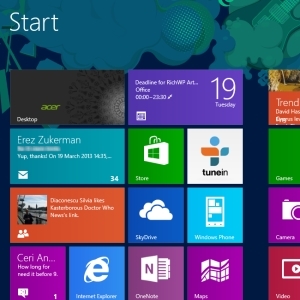 Viime kuukausina olen joutunut käsittelemään Windows 8: ta sen ihanteellisimmassa muodossa, kosketusnäyttölaitteella. Kokemus on ollut suurelta osin suotuisa, vaikka uuden Metro / Modern UI -sovelluksen osalta pyrin rajoittamaan sen käytön tabletinäytölle nauttien perinteisestä laskennasta ulkoinen näyttö Saa Windows 8: n aloitusnäyttö toimimaan puolestasiWindows 8: n aloitusnäytöstä on kirjoitettu niin paljon viime kuukausien aikana, että joskus näyttää siltä, että olemme kuulleet jokaisen näkökulman ja nähneet jokaisen nipistyksen. Näyttää kuitenkin siltä, että siellä ... Lue lisää . Tämä asennus toimii minulle, joten voin jatkaa työskentelyäni pystyäkseni nopeasti tarkistamaan uutisia, säätä tai kuunnella radiota.
Viime kuukausina olen joutunut käsittelemään Windows 8: ta sen ihanteellisimmassa muodossa, kosketusnäyttölaitteella. Kokemus on ollut suurelta osin suotuisa, vaikka uuden Metro / Modern UI -sovelluksen osalta pyrin rajoittamaan sen käytön tabletinäytölle nauttien perinteisestä laskennasta ulkoinen näyttö Saa Windows 8: n aloitusnäyttö toimimaan puolestasiWindows 8: n aloitusnäytöstä on kirjoitettu niin paljon viime kuukausien aikana, että joskus näyttää siltä, että olemme kuulleet jokaisen näkökulman ja nähneet jokaisen nipistyksen. Näyttää kuitenkin siltä, että siellä ... Lue lisää . Tämä asennus toimii minulle, joten voin jatkaa työskentelyäni pystyäkseni nopeasti tarkistamaan uutisia, säätä tai kuunnella radiota.
Yleensä tämä toimii hyvin - paitsi silloin, kun Windows 8 Modern / Metro -sovellukset menevät huonosti. Näet, ajoittain nämä koko näytön sovellukset, jotka eivät näytä tekevän paljon enemmän kuin niiden vähätehoiset, mobiilivaihtoehdot, kaatuvat tai jäätyvät ilman syytä. Kuten voitte kuvitella, tämä voi olla erityisen turhauttavaa, etenkin jos kuuntelet esimerkiksi radiota tai katsotte
Netflix Kuinka käyttää Netflixiä melkein jokaiselle ihmiselle tunnetulle alustalleEn pidä kauhuelokuvista. Klassinen kauhu voin selviytyä; Nautin esimerkiksi Alfred Hitchcockin psykologisesta kauhusta, mutta en yleensä ole pelojen ja ahneiden fani. Vaimoni ... Lue lisää . Mutta mitä voidaan tehdä?Windows 8 -sovelluksen päivittäminen
Ehkä ilmeisin tarkistus on, onko sovellus päivitettävä. Voit tarkistaa tämän avaamalla Windows 8 -kaupan ja katsomalla oikeaan yläkulmaan. Täällä pitäisi olla ilmoitus ilmoituksesta, jonka mukaan sovellukset on päivitettävä, joten napsauta tätä nähdäksesi luettelon.
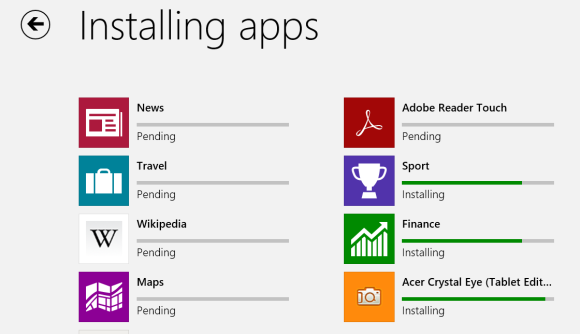
Jos sovellus, jolla on ongelmia, on lueteltu, saatat olla hiukan lähempänä ongelman korjaamista. Valitse pyyhkäisemällä alas (jos sovellusta ei ole jo valittu) ja käytä Asentaa vaihtoehto kehottaa Windows 8: ta lataamaan ja asentamaan päivitykset. On syytä käynnistää Windows uudelleen, ennen kuin käynnistät sovelluksen uudelleen.
Sovelluksen käyttöoikeuden synkronointi
Toinen tapa on synkronoida sovelluslisenssi, joka voi ajoittain menettää synkronoinnin tietokoneesi kanssa. Korjaa tämä siirtymällä Kauppaan ja napauttamalla Asetukset.
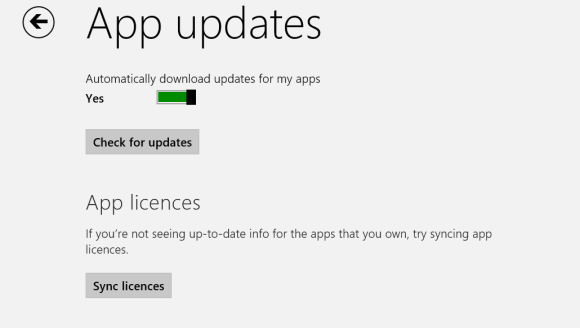
Napsauta seuraavaksi Sovelluksen päivitykset ja sitten Synkronoi lisenssit. Huomaa, että joudut ehkä toimittamaan Microsoft-tilisi tiedot.
Lisenssisynkronoinnin tulisi kestää vain hetki, ja kun sovellus on valmis, sovelluksen pitäisi käynnistyä ja toimia ilman mitään ongelmia... olettaen, että ongelma oli!
Sovelluksen uudelleenasentaminen
Kuten perinteisesti Windowsilla ja ohjelmistoilla, jotka eivät toimi aivan kuin pitäisi, yksi ratkaisu on poistaa ja asentaa kyseinen sovellus uudelleen. Tämä voidaan tehdä paljon nopeammin ja helpommin kuin "vanhassa" Windowsissa.
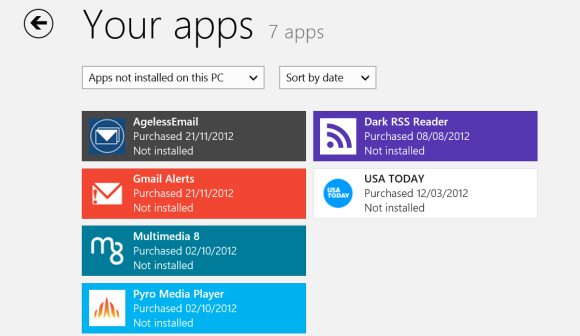
Aloita avaamalla alkaa ruudulla ja sovelluksen löytämisessä. Pyyhkäise sovellusruutua alaspäin, niin että ruudussa näkyy rasti ja valintaikkuna näkyy näytön alareunassa. hana Uninstall, vahvista ja odota sitten sovelluksen poistamista.
Avaa seuraavaksi Kauppa, pyyhkäise alas näytön yläreunasta ja valitse Sovelluksesi. Etsi hankala sovellus luettelosta ja napsauta Asentaa.Kun sovellus asennetaan uudelleen, sinun pitäisi nähdä paljon parempi suorituskyky.
Yhteysongelmat aiheuttavat sovellusten kaatumisen
Jos sovelluksessasi on ongelmia käynnistyksen epäonnistumisen kanssa - tai mikä pahempaa, kaatuu, kun käytät sitä, vika voi johtua verkkoyhteydestä.
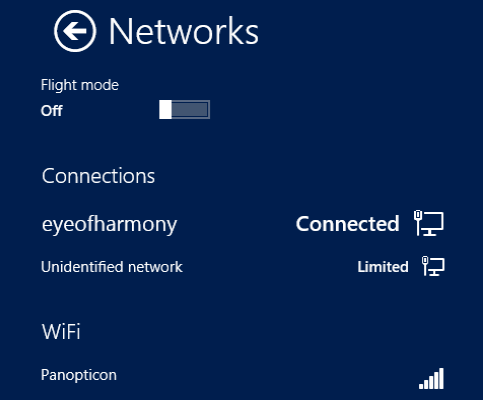
Esimerkiksi TuneIn Radio voi joskus kaatua, kun syöte keskeytetään, mikä on erityisen todennäköistä langattoman yhteyden kautta. Paras tapa välttää tämä on varmistaa, että Internet-yhteytesi ei heikkene, joten kytke mahdollisuuksien mukaan Windows 8-tietokoneesi reitittimeen ethernetin kautta langattoman sijaan.
Kun verkkoyhteys on luotu uudelleen, sinun pitäisi pystyä käynnistämään sovellus uudelleen, jotta voit nauttia mediasisällöstä vielä kerran.
Runtime Broker: Kun johto menee roistoksi
vuonna Windows 8 Task Manager Windows 8 Task Manager: Helmi, joka on piilotettu näkemältäVaikka monet Windows 8: n osat ovat kiistanalaisia (ehkä nykyaika on tulevaisuus; ehkä se ei ole), yksi Windows 8 -elementti, joka on läpikäynyt laajan uudistuksen ja tehnyt siitä yksiselitteisesti mahtavamman, on ... Lue lisää (Napsauta hiiren kakkospainikkeella Windowsin työpöydän tehtäväpalkkia ja valitse Tehtävienhallinta) näet Windows 8: lle uuden välilehden nimeltä Runtime Broker. Tätä työkalua tulisi käyttää Metro / Modern -sovellusten resurssien hallintaan, mutta se ei aina toimi niin kuin pitäisi.
Tietyntyyppisten sovellusten tuloksena on, että valtavia resursseja allokoidaan silloin, kun niiden ei pitäisi olla.
Lähes kaikissa tämän ongelman aiheuttaneissa sovelluksissa on live-laatat - ts. Sovellukset, jotka näyttävät sinulle tiedot Käynnistä-näytössä. Tämän ongelman ratkaisemiseksi sinun on poistettava kaikki nämä reaaliaikaiset laattasovellukset kerrallaan. Tämän jälkeen sinun pitäisi pystyä jäljittämään sovellus (sovellukset), joka aiheuttaa ongelman.
Väärä resoluutio vai videoajurit rikkovat sovelluksia?
Toinen yleinen syy Windows 8 -sovelluksen erittelyihin on tietokoneesi näytön resoluutio. Onneksi tämä on toinen helppo korjata, mutta riippuu näytön sovittimen ja näytön enimmäisresoluutiosta.
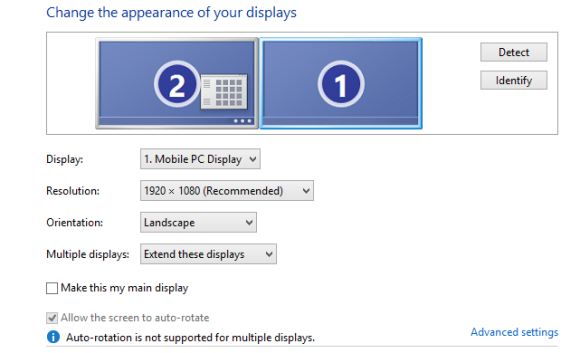
Jos näytön resoluutio on alle 1024 × 768, sinun on muutettava tämä. Nopein tapa tehdä tämä on avata työpöytä, napsauttaa hiiren kakkospainikkeella ja valita Näytön resoluutioja käytä sitten päätöslauselma avattava ruutu suurentaaksesi resoluutiota ainakin 1024 × 768.
Jos huomaat, että tämä ei ole mahdollista ja olet varma, että sen pitäisi olla, seuraava vaihtoehto on päivittää video-ohjain. Tämä voidaan tehdä napsauttamalla Pitkälle kehittynyt linkki Näytön resoluutio ikkuna, valitsemalla Sovitin> Ominaisuudet> Ohjain> Päivitä ohjain…, ja seuraamalla ohjeita kuljettajan löytämiseksi verkosta. Voit myös ladata ohjaimen ja asentaa sen manuaalisesti.
Suorita skannaus
Windows 8 -sovellukset voivat osoittautua hankaliksi, jos tietokoneesi tärkeät järjestelmätiedostot ovat vaurioituneet tai vioittuneet. Hyvä tapa korjata tämä on ajaa sfc / Skannaa -komento, joka käynnistää järjestelmätiedostojen tarkistustyökalun. Huomaa, että tämän prosessin suorittaminen voi edellyttää Windowsin uudelleenkäynnistämistä.
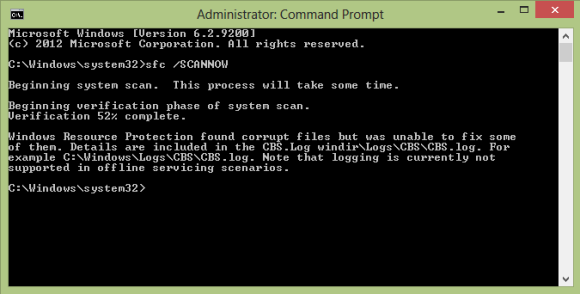
Voit käyttää tätä työkalua painamalla alkaa ja tyyppi cmd. Napsauta tuloksena olevassa luettelossa hiiren kakkospainikkeella Komentorivi-vaihtoehtoa ja valitse Suorita järjestelmänvalvojana.
Täällä, kirjoita sfc / Skannaa ja odota tuloksia. Huomaa, että tähän komentoon liittyy useita kytkimiä.
Sovellusten vianmääritys voi auttaa
Vaikka jotkin korjaukset, joita sovellusten vianmääritysohjelma voi soveltaa, on käsitelty edellä, sitä tulisi silti käyttää, jos olet saavuttanut tämän vaiheen ilman tuloksia.
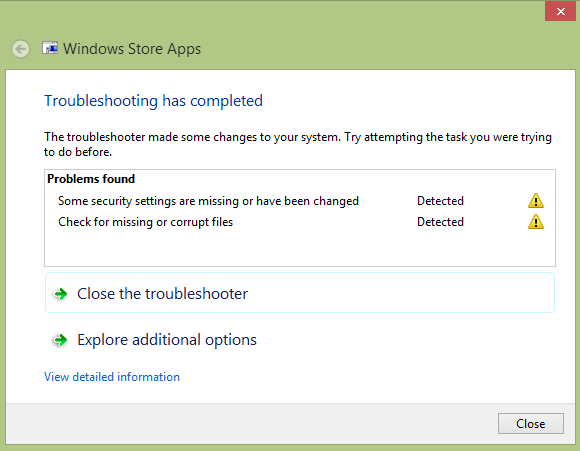
Sovellusten vianmääritys voidaan ladata osoitteesta tämä sivu. Kun se on ladattu, se tulisi suorittaa. Sinun ei tarvitse olla liikaa vuorovaikutuksessa sen kanssa, koska työkalu havaitsee ongelmat automaattisesti, tekee tarvittavat säädöt ja tekee tarvittavat korjaukset, jotta sovelluksesi voidaan korjata.
Jos kaikki muu epäonnistuu ...
Tässä vaiheessa olet käyttänyt lähes kaikki mahdollisuudet. Jos tarkistuksen suorittaminen ei korjaa sovellusta, näytön tarkkuuden muutoksella ei ole eroa, ja sovelluksen käyttöoikeuden synkronointi, päivityksellä ja uudelleenasennuksella ei ollut vaikutusta, eikä yhteysongelmat aiheuta sovelluksen ongelmaa, sinulla on vain kaksi valintoja. Ensimmäinen on ottaa yhteyttä sovelluskehittäjään, joka saattaa pystyä valaisemaan vikaa tai jopa julkaisemaan päivityksen, jolla korjataan ongelma.
Toinen on poistaa sovellus ja unohtaa se.
Kerro meille kommenteissa, jos sinulla on lisäkorjauksia, joita olet käyttänyt Metro / Modern -sovellusten sulkemiseen ja kaatumiseen liittyvien ongelmien ratkaisemiseksi.
Christian Cawley on varatoimittaja turvallisuuteen, Linuxiin, itsehoitoon, ohjelmointiin ja teknisiin selityksiin. Hän tuottaa myös The Really Useful Podcastin ja hänellä on laaja kokemus työpöydän ja ohjelmistojen tuesta. Linux Format -lehden avustaja Christian on Vadelma Pi-tinkerer, Lego-rakastaja ja retro-fani.